나는 훨씬 쉬운 방법을 발견했다 USB 플래시 드라이브에서 Windows 7 설치. 복잡한 명령을 작성해야하는 다른 방법과 달리이 방법은 컴퓨터 배경이 거의없는 사람이라도 완료 할 수 있습니다.
전체 프로세스는 두 단계 만 거치고 UNetbootin을 실행하고 Windows 7 ISO 파일을로드 한 다음 컴퓨터를 다시 시작합니다. UNetbootin을 사용하여 USB에서 Ubuntu를 어떻게 설치했는지 확인하십시오.
시작하기 전에 다음이 필요합니다.
- USB 플래시 드라이브 (최소 4GB)
- Windows 7 ISO 이미지 파일
- UNetbootin
노트 : UNetbootin이 작동하지 않으면 Windows 7 USB / DVD 도구라는 Microsoft의 공식 도구를 사용해보십시오.
이제 USB 드라이브를 넣고 UNetbootin을 실행 한 다음디스크 이미지를 ISO로 선택하십시오. 다운로드 한 Windows 7 ISO 용 로컬 드라이브를 찾아보고 열기를 클릭하십시오. 이제 Type as USB를 선택하고 드라이브를 선택하십시오. 완료되면 아래 표시된 스크린 샷과 약간 비슷하게 보입니다.

확인을 클릭하면 모든 설치 파일이 USB 드라이브에 압축 해제됩니다. 전체 과정에는 다소 시간이 걸리므로 (10-15 분) 인내심을 가지십시오.
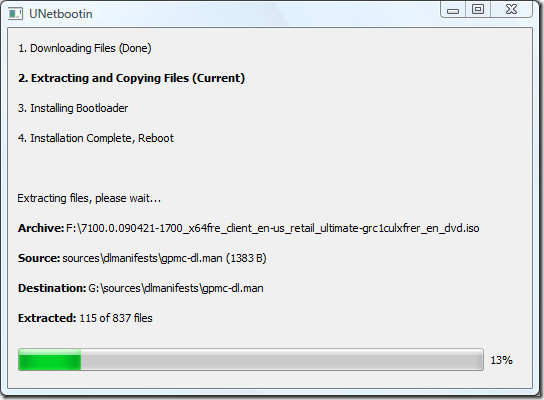
설치가 완료되면컴퓨터. 이제 시스템이 시작되는 동안 적절한 버튼 (일반적으로 F1, F2, F12, ESC, 백 스페이스 또는 이스케이프)을 눌러 BIOS 부팅 메뉴를 불러옵니다. 기본적으로 USB 부팅으로 시작 순서를 변경하십시오. 일반적으로 선택한 USB 장치를 맨 위로 이동하려면 F6 키를 눌러야합니다. 완료되면 변경 사항을 저장하고 시스템을 다시 시작하십시오.
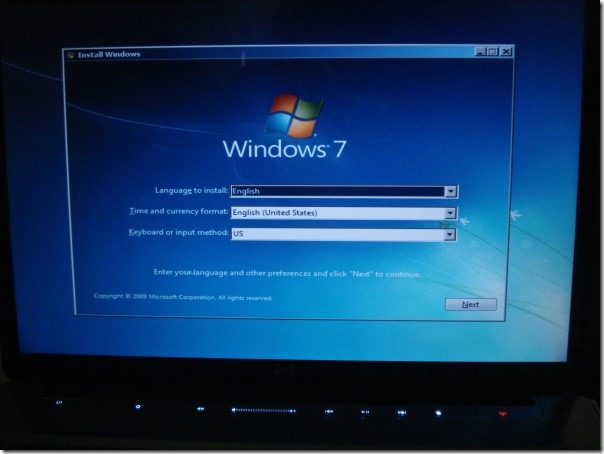
HP Dv5t 랩톱의 Windows 7 설치 화면
쉽지 않습니까? 즐겨!











코멘트